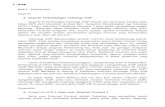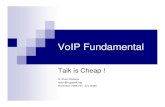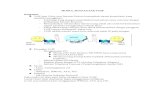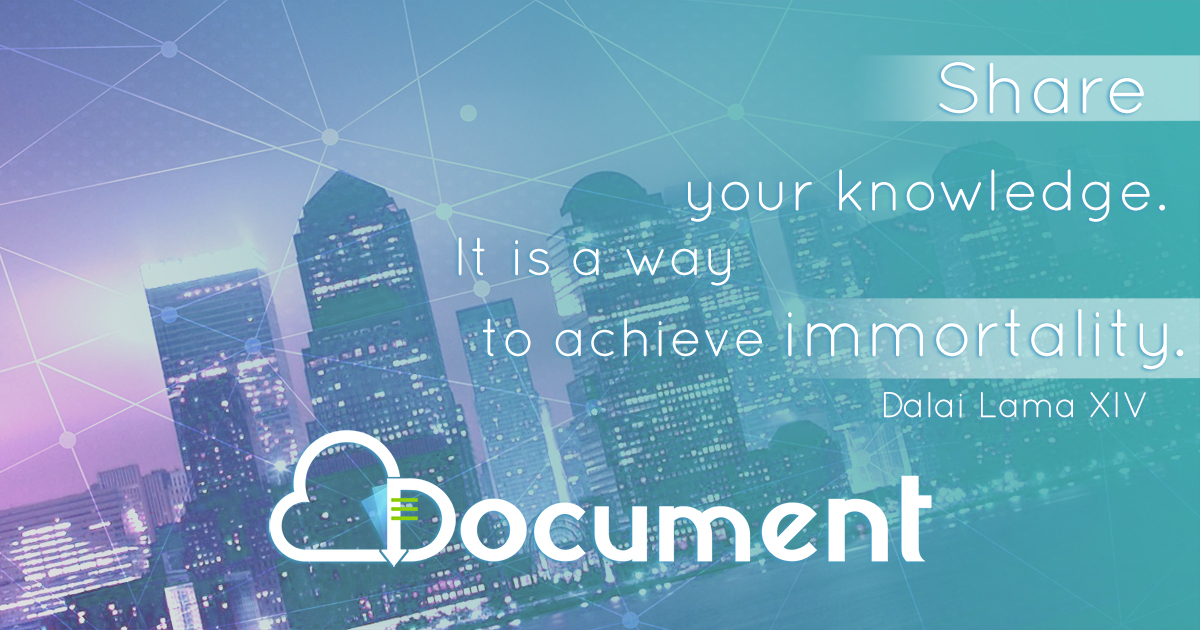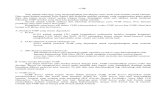Panduan Penggunaan Softphone Android CSipSimple Untuk VoIP Rakyat
description
Transcript of Panduan Penggunaan Softphone Android CSipSimple Untuk VoIP Rakyat

1. Registrasi VoIP Rakyat
Lakukan registrasi terlebih dahulu dengan membuka alamat web www.voiprakyat.or.id, berikut langkah-langkah untuk melakukan registrasi.
• Buka alamat web www.voiprakyat.or.id pada browser, lalu pilih Register (Free).
Gambar 1.1
• Isikan semua kolom yang tersedia, lalu pilih Submit.
Gambar 1.2
2

Keterangan :• Email : Masukkan email address• Confirm Email : Masukkan email address untuk konfirmasi• Name : Masukkan nama• Nickname (IM ID) : Masukkan nama untuk Instant Message ID
(terdiri dari huruf dan angka)• Birthday : Masukkan tanggal lahir
(Format yyyy-mm-dd)• Address : Masukkan alamat• City : Masukkan kota• State/Province : Masukkan provinsi• ZIP Code : Masukkan kode pos• Country : Pilih negara• Enter security code : Masukkan kode keamanan yang tertera
• Berikut adalah hasil dari registrasi dapat dilihat langsung melalui web
VoIP Rakyat.
Gambar 1.3
Keterangan :• Your phone number : 143422 (Generate random number)• Your nickname or IM ID : 3baihaki
• Your password : K1**** (Generate random password)
3

2. Install CSipSimple
• Install CSipSimple melalui Play Store dari Android.
Gambar 2.1
• Cari dan pilih CSipSimple.
Gambar 2.2
4

• Lalu pilih Install dan Accept.
Gambar 2.3 Gambar 2.4
5

• Tunggu sampai proses instalasi selesai, lalu pilih Open.
Gambar 2.5 Gambar 2.6
6

3. Menambahkan akun VoIP Rakyat pada CSipSimple
• Mulailah dengan menekan ikon CSipSimple.
Gambar 3.1
• Setelah CSipSimple dibuka, pilih Add Account → Basic. Lalu isikan konfigurasi akun VoIP Rakyat.
Gambar 3.2 Gambar 3.3
7

• Tampilan menu konfigurasi akun, disini akan menambahkan akun 20001
atas nama Anton Raharja.
Gambar 3.4 Gambar 3.5
Gambar 3.6 Gambar 3.7
8

Gambar 3.8 Gambar 3.9
Keterangan• Account name : ( masukkan nama akun VoiP Rakyat )• User : ( masukkan nomor akun VoIP Rakyat )• Server : ( masukkan alamat server VoIP Rakyat• Password : ( masukkan password akun VoIP Rakyat )
• Lalu pilih Save.
9

• Berikut tampilan account yang sudah register.
Gambar 3.10
10

4. Konfigurasi jika menggunakan Mobile
• Pilih menu Settings → Easy Configuration. Lalu centang pada bagian I’m allowed to use mobile, konfigurasi ini memungkinkan agar CSipSimple dapat digunakan pada jaringan mobile seperti 3G/4G maupun EVDO.
Gambar 4.1 Gambar 4.2
Gambar 4.3
11

5. Konfigurasi Codecs pada CSipSimple
• Pilih menu Settings → Media → Codecs, sebagai prioritas utama gunakan codec G722 16 kHz untuk menghasilkan kualitas suara yang jernih. Selain itu ada beberapa codec yang harus dipilih, seperti:
− GSM 8 kHz− PCMU 8 kHz− PCMA 8 kHz− ILBC 8 kHz
Gambar 5.1 Gambar 5.2
Gambar 5.3
12

6. Dial menggunakan CSipSimple
• Ketik nomor telepon VoIP Rakyat dan pilih Dial.
Gambar 6.1 Gambar 6.2
13

7. Instant Message menggunakan CSipSimple
• Pilih icon Message → New Message, ketik nomor VoIP dan pilih OK.
Gambar 7.1 Gambar 7.2
• Ketik pesan yang akan dikirim, lalu pilih Send.
Gambar 7.3
14

• Tampilan Instant Message.
Gambar 7.4
15

8. Background mode
Tampilan bahwa aplikasi bekerja pada saat background mode.
Gambar 8.1
16

Terima kasih dan selamat mencoba!
17